Google Chrome ma wystarczającą liczbę funkcji, aby dostosować użytkowanie przeglądarki do indywidualnych potrzeb. Jednym z mniej popularnych obszarów szerokiego repertuaru programu są Flagi Chrome. Jest to miejsce, w którym znajduje się baza eksperymentalnych funkcji, które – choć nie zawsze w pełni funkcjonalne – mogą ulepszyć przeglądarkę w sposób, który nie byłby możliwy. Google Chrome Flags są naprawdę warte uwagi. Przy okazji możecie sprawdzić najlepsze rozszerzenia do Google Chrome.
Google Chrome Flags – jak się do nich dostać i je aktywować?
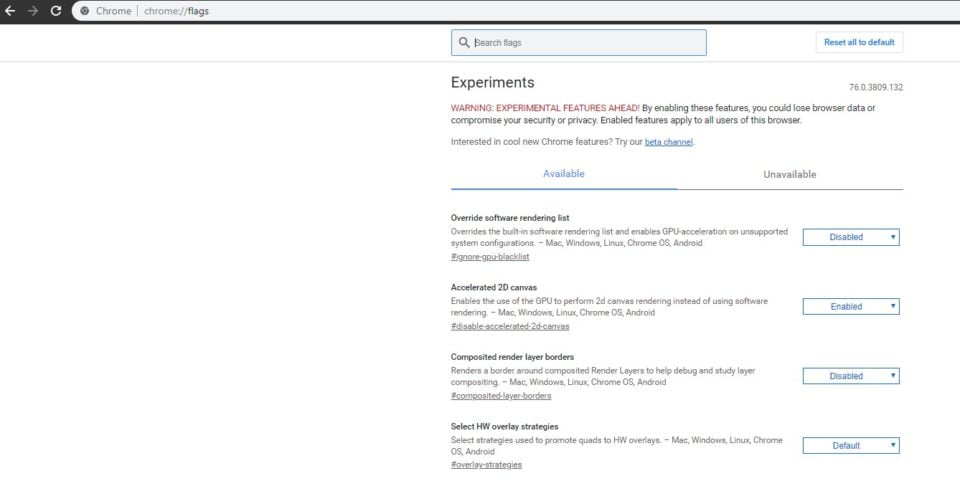
To bardzo proste. W pole, w którym wpisuje się adres strony internetowej, należy wpisać: „chrome://flags” i nacisnąć Enter. Po wciśnięciu klawisza, na ekranie wyświetli się długa lista dodatkowych funkcji wraz z wyszukiwarką u góry. Oczywiście pojawi się tu też informacja, że dodatkowe opcje nie są stabilne, co warto mieć na uwadze.
Google Chrome Flags – najlepsze funkcje
Przed Wami zatem lista najlepszych funkcji Chrome Flags.
Zobacz także: Duża aktualizacja zbiorcza Windowsa 10 już dostępna. Oto długa lista zmian
Tab Freeze and Discard
Zastąpienie flagi znanej wcześniej jako „Automatic tab discarding”, Tab Freeze and Discard daje większą kontrolę nad tym, jak mało pamięci zajmują nieaktywne karty w przeglądarce. Wystarczy wpisać w wyszukiwarkę flag jej nazwę, a następnie wybrać, czy włączyć blokowanie, odrzucanie kart, czy jedno i drugie.
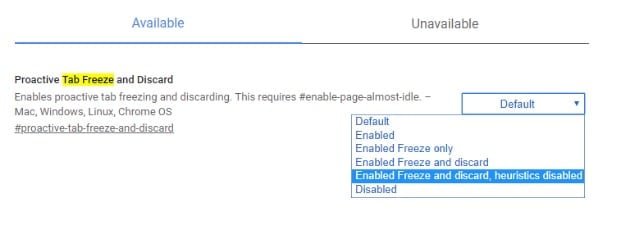
Blokowanie kart zapobiega dalszemu wykorzystaniu pamięci przez tę kartę, ale zachowuje ją w obecnym stanie, a odrzucenie oznacza, że kliknięcie tej karty spowoduje ponowne załadowanie całej strony, na której się znajdowałeś, co oznacza, że w międzyczasie nie używa ona żadnej pamięci.
Autoplay policy
Jedną z bardziej denerwujących i frustrujących „rzeczy” podczas przeglądania Internetu są filmy, które nagle zaczynają się automatycznie odtwarzać. Dość często te multimedia również pozostają na krawędziach ekranu, więc nie jest łatwo je od razu zatrzymać.
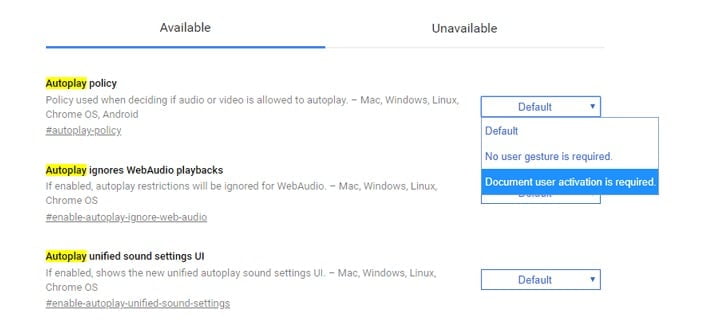
Aby zatrzymać automatyczne odtwarzanie takich filmów, należy znaleźć flagę Chrome o nazwie Autoplay policy. Następnie w menu należy wybrać „document user activation is required”.
Parallel downloading
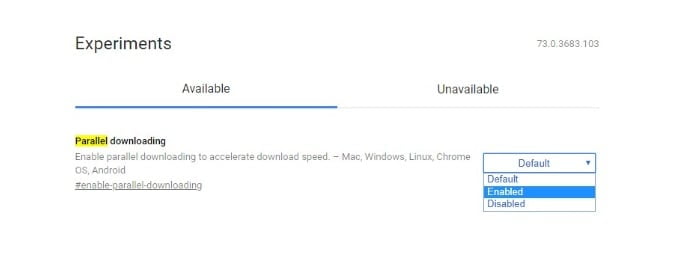
Flagi Chrome mają kilka funkcji, które mogą przyspieszyć przeglądanie, z których wiele jest domyślnie włączonych. Jedną z takich funkcji, która przyspiesza pobieranie, jest „parallel downloading”, które dzieli każdy pobrany plik na trzy osobne zadania, przyspieszając cały proces. Oczywiście należy znaleźć flagę po nazwie i kliknąć „enabled”.
Scroll Anchor Serialization

Ta funkcja ma na celu płynniejsze przewijanie ładujących się stron. W czasie tego procesu, na witrynach pojawiają się nowe elementy, które powodują przeskakiwanie wyświetlanej pozycji. Scroll Anchor Serialization ma temu zapobiec.
Płynne przewijanie
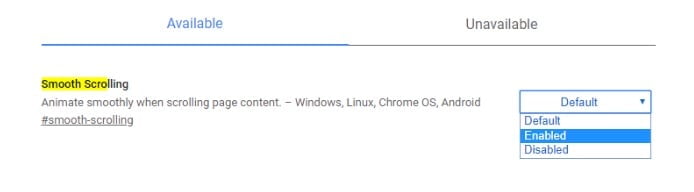
Jak sama nazwa wskazuje, pozwala to na płynne przewijanie zawartości. Podczas przeglądania stron w Chrome za pomocą myszy lub klawiszy strzałek, animacja trochę się zacina. Czasami utrudnia to szybkie przeglądanie zawartości i łatwe czytanie tego, co jest ważne. Po włączeniu tej opcji, płynne przewijanie jest po prostu właściwe i profesjonalne. Wystarczy wyszukać „Smooth scrolling” i wybrać „enabled”.
Automatyczny generator haseł
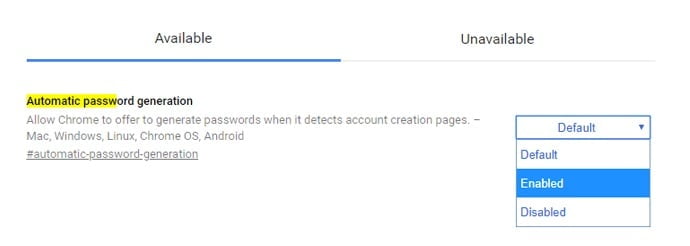
Gdy ta flaga jest włączona, Chrome automatycznie wygeneruje silne hasło, gdy wykryje, że jesteś na stronie rejestracji. Jest to przydatna funkcja, która pomoże Ci wygenerować silne hasło bez pomocy narzędzi innych firm. Wystarczy wyszukać „Password generation” i wybrać „enabled”.
Offline Auto Reload
Istnieją dwie naprawdę pomocne flagi Chrome, które automatycznie ładują strony offline. Pierwsza automatycznie ponownie ładuje wszystkie karty, gdy przeglądarka znów przejdzie w tryb online. Wystarczy wyszukać flagę po nazwie lub używając hasztagu: #enable-offline-auto-reload, aby znaleźć i włączyć tę funkcję.
Druga flaga przeładowuje stronę tylko wtedy, gdy karta jest widoczna. Jest to szczególnie przydatne, jeśli masz otwartych wiele kart. Użyj tagu #enable-offline-auto-reload-visible-only, aby włączyć tę naprawdę przydatną funkcję.
Single Click Auto-fill
Wypełniaj formularze szybciej niż kiedykolwiek wcześniej. Sugestie dotyczące autouzupełniania zostaną przedstawione jednym kliknięciem myszy w formularzu online. Wystarczy wpisać nazwę flagi i wybrać „enabled”.
Źródło: maketecheasier, technorms

